Ultima versione pubblicata:
v. 1.4 per Orbiter2010
v. 1.6 per Orbiter2016
Il LunarTransferMFD (
LTMFD da qui in avanti) è un MFD dedicato
esclusivamente ai trasferimenti Terra <-> Luna.
La bella notizia è che questo MFD è molto intuitivo e semplice da usare.
Potrebbe essere molto utile per imparare a fare i
primi passi con un MFD più "serio" (da un punto di vista della navigazione) per poi passare al più completo IMFD (sempre dello stesso autore, Jarmonik) o all'ancora più avanzato TransX.
NOTA: LTMFD
non va confuso col
Transfer MFD, che è invece uno degli MFD di default di Orbiter.
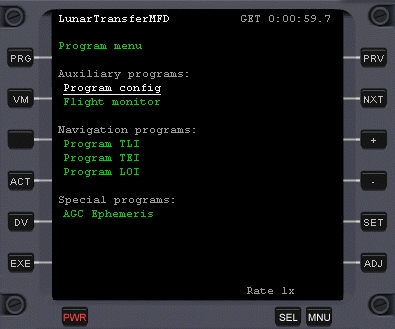 Lunar Transfer MFDLa schermata iniziale di LTMFD, dopo aver premuto il pulsante [PRG]
Lunar Transfer MFDLa schermata iniziale di LTMFD, dopo aver premuto il pulsante [PRG]In pratica LTMFD è un
sottoinsieme di IMFD, e ne replica alcune funzioni, come l'Autoburn, il display deltaV, il Flight Monitor, ma usa un algoritmo più raffinato di IMFD, risultante in un'altissima precisione: basti pensare che, impostando una base lunare come target, il trasferimento Terra->Luna termina con la nave
già allineata con la base, in attitudine retrograda e pronta per l'accensione di deorbita.
I classici parametri di input che l'utente deve fornire saranno per esempio l'esatto momento di accensione dei motori, la quota e la rotta da avere al passaggio sul Periasse.
Nella versione corrente le operazioni sono limitate a voli "stile Apollo", cioè Terra->Luna e Luna->Terra, da superficie a superficie.
Missioni che partono da orbite disallineate non sono ancora supportate.
LTMFD può essere usato solo con veicoli dotati di motori ad alta potenza, mentre non funzionerà se questi avranno sistemi di propulsione a basso livello di spinta come i motori a ioni o i fantascientifici motori nucleari.
Novità della versione 1.4GraficaQuesta versione di LTMFD sovrappone alcune schermate grafiche al testo.
Le linee verdi rappresentano la nostra traiettoria corrente, mentre quelle blu la traiettoria pianificata che verrà raggiunta dopo l'accensione. Se non esiste nessun piano di volo, la schermata può anche essere vuota.
I programmi TLI (Trans Lunar Injection) e TEI (Trans Earth Injection) mostrano la traiettoria iniziale in verde solamente quando si è in visualizzazione "Eject" (vedi "View Modes").
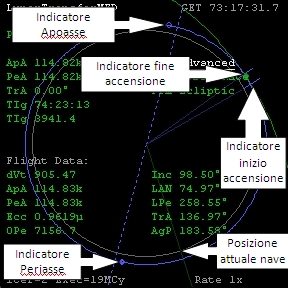 Lunar Transfer MFDIndicatori grafici
Lunar Transfer MFDIndicatori graficiLe impostazioni grafiche possono essere modificate dal menu Action [ACT]. Si può disabilitare completamente la grafica, modificarne l'intensità e la proiezione, che può essere quella della nave attiva oppure la stessa del parametro (Frm).
View ModesUn'altra significativa opzione inclusa in questa versione è la modalità "View Modes". La pressione del suo pulsante [VM] visualizza le diverse fasi del volo. A volte, in base alla traiettoria corrente, non tutte le modalità potrebbero essere disponibili.
Flight Monitor ha le seguenti modalità:
- Main View
- Fly-by Earth rel.
- Earth Return
Main View visualizzerà sempre i dati di volo relativi al prossimo passaggio sul periasse; il riferimento (Reference) può essere sia la Terra che la Luna. Quando la nave è in orbita lunare ellittica l'unica modalità disponibile è la Main View.
Fly-by Earth rel. visualizza le stesse informazione della Main View tranne la grafica che è generata con riferimento al sistema di coordinate terrestri, rendendola quindi la visualizzazione perfetta per le traiettorie di rientro libero. La stessa cosa accade nel programma TLI che usa lo stesso View Mode.
Earth Return può servire per avere un'immagine ravvicinata della Terra da vicino e visualizzare i dati di volo relativi al ritorno.
Il Programma TLI presenta le seguenti modalità:
- Eject
- Fly-by Moon rel.
- Fly-by Earth rel.
- Earth Return
Le prime tre modalità visualizzano i dati di volo relativi al passaggio lunare. L'ultima modalità,
Earth Return, visualizza dati relativi al ritorno verso la Terra nel caso di traiettoria con rientro libero.
Il Programma TEI presenta le seguenti modalità:
- Eject
- Earth Return
Il Programma LOI (Lunar Orbit Insertion) non prevede invece nessun "View Mode".
L'interfaccia utente di LTMFDI parametri di input si trovano tutti nella parte superiore del LTMFD, in due colonne, e si possono selezionare con i pulsanti [NXT] e [PRV]. Il parametro selezionato è sottolineato ed evidenziato.
I parametri di configurazione e di modalità possono essere modificati/attivati con i pulsanti [
+] e [
-].
Il rateo di modifica (Rate 1x) è visualizzato nell'angolo in basso a destra e si può regolare col pulsante [ADJ]. Comunque, il
rateo reale dipende dal tipo di parametro che si sta regolando.
I parametri di tipo Data si possono digitare direttamente dalla tastiera premendo il pulsante [SET], come vedremo dopo nel paragrafo "Impostare valori da tastiera".
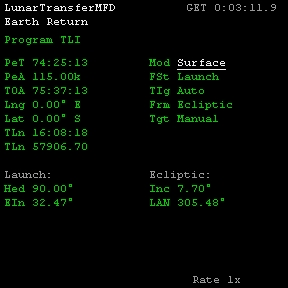 Lunar Transfer MFDInterfaccia utente
Lunar Transfer MFDInterfaccia utenteIl tempo GET (Ground Elapsed Time) corrente è visualizzato nell'angolo in alto a destra.
Le voci "Iter" ed "Exec" non hanno importanza dal punto di vista dell'utente (visualizzano il conteggio delle iterazioni ed il tempo di esecuzione in termini di cicli-CPU).
Selezione ProgrammaIl menu di selezione programma si apre col pulsante [PRG]. Il programma in sè si seleziona con i pulsanti [NXT] e [PRV] e si attiva con i pulsanti [
+] or [EXE]. Quando un programma viene attivato da questo menu, la configurazione esistente viene rimpiazzata con una configurazione automatica di default che dovrebbe assicurare che lo schermo viene presentato già preconfigurato con dei dati utili e significativi.
Esecuzione di programmiIl pulsante [EXE] serve a diverse cose, come eseguire/selezionare i programmi ed attivare/disattivare l'Autoburn dal delta-velocity display (DV). La maggior parte dei programmi di LTMFD sono computazionalmente pesanti, quindi la loro esecuzione deve essere comandata manualmente premendo [EXE]. Dopo questa pressione, una soluzione di trasferimento apparirà nella parte bassa dello schermo. A volte potrebbe apparire il messaggio "Unable to find solution"; questo messaggio indica che l'algoritmo per la ricerca della traiettoria non è stato capace di trovare una possibile soluzione. Ciò non significa comunque che questa soluzione non esista.
La soluzione di trasferimento eventualmente esistente verrà cancellata dopo aver modificato uno dei parametri di modalità come "Mod" o "FSt".
Digitare valori da tastieraPuoi digitare i parametri di input direttamente sulla tastiera premendo il pulsante [SET]. Puoi usare la forma esponente, come "12.4e3" o "11.45e-2". Al posto dell'esponente puoi anche usare un suffisso come "12.4k", dove "k" equivale a "e3", e così via.
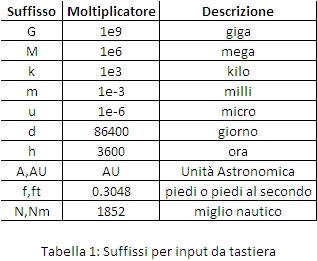 Lunar Transfer MFD
Lunar Transfer MFDSuffissi per input da tastiera
Nel LTMFD le date sono espresse o in formato GET (Ground Elapsed Time) oppure MJD (Modified Julian Date).
Quale formato viene usato per la visualizzazione delle date dipende dalle opzioni di configurazione.
Puoi inserire le date da tastiera sia in formato GET che MJD che UT.
La sintassi valida di una stringa GET è "hhhh:mm:ss.s" (Es.: 26:06:12.21). Nota che devi digitare anche gli zeri non significativi se non sono ancora passate ore o minuti (Es.: 0:30:10).
Per l'input in formato UT (Universal Time) è richiesto il prefisso "UT" all'inizio della riga (Es.: "UT 04-May-2009" o "UT 04-May-2009 18:00:00"). L'ora del giorno è opzionale, ma se la usi devi digitarla per esteso, cioè nel formato 24ore, compresi minuti e secondi.
I nomi validi per i mesi sono: Jan, Feb, Mar, Apr, May, Jun, Jul, Aug, Sep, Oct, Nov and Dec (non sono
case sensitive).
Traiettoria a ritorno liberoUna traiettoria a ritorno libero (
free return trajectory) è una traiettoria in cui un satellite che viaggia in allontanamento da un corpo primario (per esempio, la Terra) viene modificata dalla presenza di un corpo secondario (per esempio, la Luna) causando il ritorno del satellite al corpo primario.
Questo metodo è stato usato da molti mezzi spaziali, i più famosi dei quali sono Apollo 8, Apollo 10 e Apollo 11. Quei mezzi vennero lanciati in una traiettoria a ritorno libero per permettere il loro ritorno automatico in sicurezza nel caso di un malfunzionamento successivo al lancio. Poi, all'arrivo sulla Luna, si sono tutti inseriti con successo in orbita lunare, e non hanno usufruito del "ritorno libero".
Al momento in LTMFD non esiste un programma di pianificazione automatica per una traiettoria di ritorno libero. La traiettoria a ritorno libero può essere configurata usando il Programma "TLI" in modalità "Heading".
Prima imposta la rotta (Hed) su 270°, la quota del Pericintio (PeA, il perigeo della Luna) a 120k e l'ora del passaggio sul Periasse (PeT) su GET 70:00:00.
Esegui il programma premendo il pulsante [EXE] e seleziona il View Mode "Earth Return" premendo [VM].
Quindi regola il parametro (PeT) per raggiungere una quota adeguata per il ritorno sulla Terra. Per ritracciare la nuova traiettoria, devi premere di nuovo [EXE]. Non si garantisce che questa procedura funzioni sempre al 100%, ma la maggior parte delle volte dovrebbe farcela.
Programma TEIQuesto programma permette rientri sulla terra in stile Apollo.
Puoi usarlo per decollare dal suolo lunare, per eseguire l'accensione TEI e portare a termine tutte le necessarie correzioni di rotta.
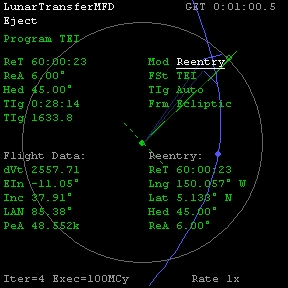 Lunar Transfer MFDSchermata programma TEI
Lunar Transfer MFDSchermata programma TEIIl parametro più in alto (Mod) nella colonna destra è il selettore della modalità di targeting: le sue possibili opzioni sono "Periapis" e "Reentry".
(FSt) è invece il selettore di stato (Flight state selector): le sue possibili opzioni sono "Launch", "TEI" e "TECC".
Lo stadio in cui si trova il volo è automaticamente identificato durante la configurazione automatica del programma, ma può essere selezionato manualmente.
Il parametro (TIg) nella colonna destra è il selettore della modalità di accensione, può essere impostato sia su "Auto" che su "Manual". In modalità "Auto" il momento dell'accensione è calcolato automaticamente mediante il
metodo delle sezioni coniche mentre in "Manual" il momento dell'accensione è configurabile da parte dell'utente.
Il parametro (Frm) è il selettore della reference frame. Il suo effetto su (Inc) e (LAN) verrà mostrato nella parte bassa del LTMFD.
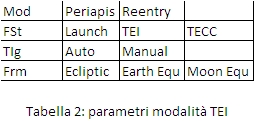 Lunar Transfer MFD
Lunar Transfer MFDI parametri di Target o di Data nella colonna sinistra sono usati per definire l'orbita di trasferimento desiderata. I loro significati sono descritti nella tabella seguente.
Una volta inseriti i parametri l'utente deve eseguire il programma premendo il pulsante [EXE].
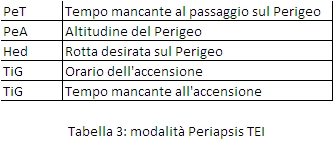 Lunar Transfer MFD
Lunar Transfer MFD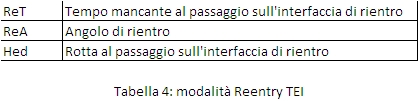 Lunar Transfer MFD
Lunar Transfer MFD(L'
interfaccia di rientro è il momento in cui si inizia ad entrare negli strati alti dell'atmosfera)
La rotta come parametro di inputJarmonik non è molto sicuro se usare la rotta desiderata come parametro di input rappresenti una buona idea o meno. Comunque, nel programma TEI questa cosa funziona molto bene. Se si desidera entrare in un'orbita polare basta inserire una Hed di 0° (o di 180°) e si avranno due orbite polari, ma con LAN opposte.
Allo stesso modo, usando 90° o 270°, si dovrebbe arrivare ad orbite con la minore e con la maggiore inclinazione relativa all'Equatore.
Il più delle volte il parametro Hed è regolabile nel range 0°-360°, a volte però, in alcuni stadi del volo, ciò non sarà possibile.
Stadi del voloIl selettore delle fasi, o stadi, del volo (FSt) deve essere impostato sul corrispondente stadio corrente.
Launch calcolerà le informazioni richieste per ottenere un'orbita lunare correttamente allineata per l'accensione TEI. Non c'è conto alla rovescia nella modalità "Launch", e l'utente può decollare in ogni momento quando è pronto.
TEI deve essere selezionata prima di fare l'accensione TEI.
TECC (Trans Earth Correction Course) deve essere selezionata per correggere la rotta dopo la TEI, o per abortire una missione dopo una TLI fallita.
Area di dati di outputLa parte bassa del LTMFD è il cosiddetto display della soluzione di trasferimento, o semplicemente "area di output". Quest'area ripete spesso informazioni già presenti tra i parametri di input; serve solo a confermare che i calcoli abbiano preso in considerazione i valori corretti.
Nel programma TEI, la colonna sinistra in basso visualizza info generali e la colonna a destra visualizza informazioni relative all'interfaccia di rientro. Se l'interfaccia di rientro non esiste a causa di un perigeo troppo alto, queste informazioni saranno rimpiazzate da altre, relative al perigeo. Nota che la quota dell'interfaccia di rientro deve essere impostata dal menu di configurazione. La quota di default è 120 km.
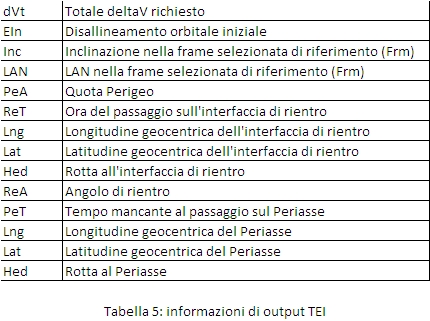 Lunar Transfer MFD
Lunar Transfer MFDIl Programma TLI si usa per andare dalla Terra alla LEO (Low Earth Orbit), per eseguire accensioni TLI e per fare tutte le necessarie correzioni di rotta (TLCC, Trans Lunar Course Correction) durante il volo Trans-Lunare.
I principi operativi del programma TLI sono esattamente gli stessi del programma TEI, quindi eviterò di dilungarmi.
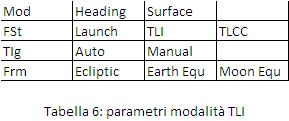 Lunar Transfer MFD
Lunar Transfer MFDLa prossima schermata mostra la modalità "Surface" del programma TLI. L'obiettivo (la base) di superficie (Tgt) può essere immesso premendo il pulsante [SET]. Puoi scorrere tutti gli obiettivi di superficie disponibili premendo i pulsanti [
+] or [
-]. Quando è in modalità "Surface" il programma TLI calcolerà sempre una soluzione che ti porterà in un'orbita lunare retrograda.
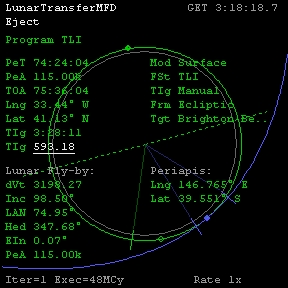 Lunar Transfer MFDModalità Surface TLI
Lunar Transfer MFDModalità Surface TLI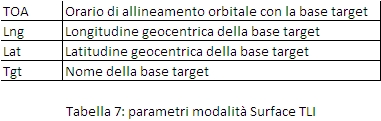 Lunar Transfer MFD
Lunar Transfer MFDIl programma LOI (Lunar Orbit Insertion) serve per l'inserimento in orbita lunare e non può essere usato per l'inserimento in orbita terrestre. Il selettore di priorità (Pri) è usato per selezionare i parametri che danno forma all'orbita. Può assumere i valori Ecc, OPe, ApA o SMa, in modalità operativa "Simple".
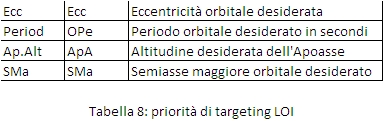 Lunar Transfer MFD
Lunar Transfer MFDIl programma LOI si può esclusivamente usare quando ci si trova nella SOI (Sphere Of Influence) lunare. Può anche essere usato per l'accensione di circolarizzazione in orbita lunare. In questo programma, Il tempo all'accensione (TIg) non è un parametro di input.
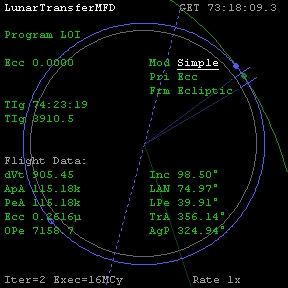 Lunar Transfer MFDIl programma LOI
Lunar Transfer MFDIl programma LOIQuesta modalità del programma LOI permette di definire la quota del Periasse (PeA) e dell'Apoasse (ApA) per l'orbita desiderata. La possibilità di modificare il (PeA) durante l'accensione di inserimento in orbita lunare è molto limitata, specie se l'accensione è breve.
Ecco alcuni esempi di range validi di regolazione per alcune navi, dall'iniziale quota del fly-by: DeltaGlider ±1km, Apollo ±5km, LRO ±300km.
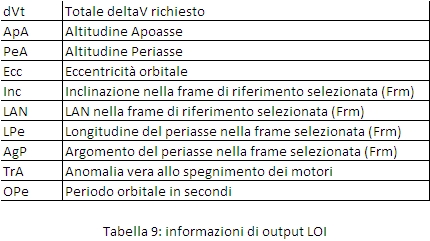 Lunar Transfer MFD
Lunar Transfer MFDSi raccomanda di impostare (TrA) a -20° quando si usa un DeltaGlider o un Apollo, ciò aumenterà leggermente il range operativo del pametro (PeA). Nota che il parametro (TrA) è valido solo quando l'orbita target è ellittica. (TrA) ha inoltre un effetto sulla longitudine del Periasse (LPe). Puoi usarlo per allineare gli apsidi dell'orbita, cioè il Periasse e l'Apoasse.
Il parametro (Att) controlla il metodo di guida durante l'inserimento in orbita. Durante la manovra, "Star Fixed" manterrà un'attitudine fissa, mentre "Orbit Rate" ruoterà la nave. Questa modalità fornisce un migliore range operativo ed è più efficiente con i consumi.
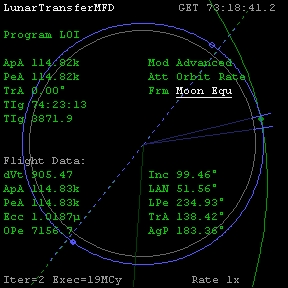 Lunar Transfer MFDProgramma LOI, modalità avanzata
Lunar Transfer MFDProgramma LOI, modalità avanzataIl programma Flight Monitor è simile al programma Map di IMFD.
Questo programma propaga numericamente la traiettoria al primo passaggio sul Periasse. Se la traiettoria attraversa l'interfaccia di rientro, sarà visualizzato anche lo stato della nave in quel momento. La colonna sinistra contiene lo stato del Periasse, mentre quella destra contiene lo stato dell'interfaccia di rientro.
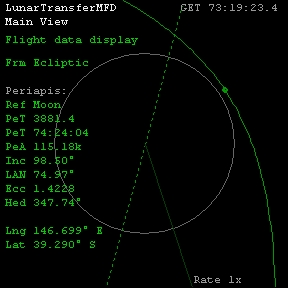 Lunar Transfer MFDProgramma Flight Monitor
Lunar Transfer MFDProgramma Flight Monitor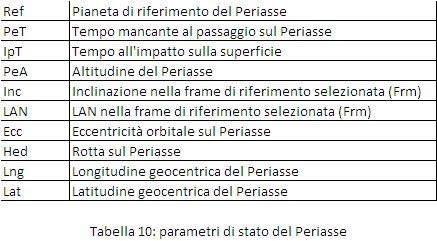 Lunar Transfer MFD
Lunar Transfer MFD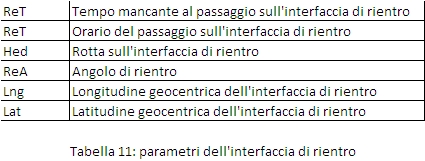 Lunar Transfer MFD
Lunar Transfer MFDSi usa la modalità "Launch" dei programmi TLI e TEI per i lanci da superficie.
la rotta di lancio (Hed) indica la direzione dalla posizione corrente al momento del lift-off.
Quando si parte dalla Terra la rotta da seguire in pratica è sempre per 90°. È normale che la rotta cambi lentamente dopo il decollo.
Il parametro (TLn) diminuisce, contando alla rovescia fino al lancio, e non può essere modificato dall'utente. Quando si parte dalla Terra, il conto alla rovescia cotinuerà da 0 a -60 e, se la nave non è nel frattempo decollata, si posizionerà sulla prossima finestra di lancio.
Il pulsante [EXE] non viene usato nella modalità di lancio, così come non viene usato l'Autoburn.
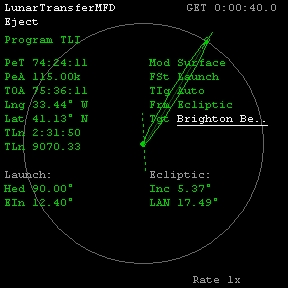 Lunar Transfer MFDModalità Surface launch
Lunar Transfer MFDModalità Surface launchQuando invece si parte dalla Luna non c'è nessun conto alla rovescia perchè ci vorrebbe troppo tempo per attendere la finestra ottimale di lancio, e comunque il beneficio di tutta questa attesa sarebbe molto scarso. Quindi non vale la pena aspettare.
Durante il lancio dalla superficie nota che la rotta indicata da LTMFD (o IMFD) indica la direzione richiesta mentre nel SurfaceMFD o sull'HUD la rotta (heading) indica l'orientamento della nave.
L'indicatore di allineamento orbitale (EIn) mostra il disallineamento attuale del piano orbitale della nave. In altre parole è l'angolo tra la direzione richiesta di movimento e la direzione attuale di movimento. Il parametro (EIn) dovrebbe essere portato a zero prima di raggiungere l'orbita. Puoi controllare l'indicatore (EIn) virando pochi gradi a destra o a sinistra rispetto alla direzione di volo indicata da (Hed). È un po' come dirigersi verso un radiofaro VOR con un aereoplano. L'obiettivo non è un piano orbitale quindi puoi correggere progressivamente la rotta e centrarlo in maniera perfetta.
Un lancio verso la ISS è più complicato.
Puoi anche usare il LaunchMFD (di Simon "Enjo" Ender) per raggiungere l'orbita bassa. Le voci richieste per l'allineamento orbitale (Inc) e (LAN) sono visualizzate sullo schermo.
Se usi il pilota automatico di lancio dell'Apollo o il LaunchMFD, l'orario di lancio potrebbe essere diverso da quello calcolato da LTMFD.
Ci sono altre finestre di lancio alternative che portano in orbita di parcheggio, anche se con inclinazioni diverse, e queste possono comunque essere usate correttamete dal programma TLI. LTMFD preferisce la più bassa inclinazione possibile.
Thrust MonitorIl Thrust Monitor, o in altre parole il display DeltaV (Delta Velocity) può essere aperto o chiuso in ogni momento premendo il pulsante [DV]. Ciò non interferisce con l'esecuzione di nessun altro programma.
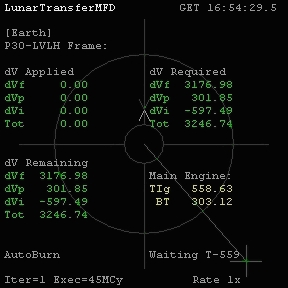 Lunar Transfer MFDIl display Thrust Monitor
Lunar Transfer MFDIl display Thrust Monitor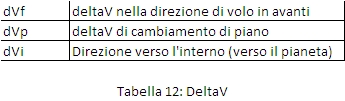 Lunar Transfer MFD
Lunar Transfer MFDQuando è attivo il Thrust Monitor, puoi attivare e disattivare l'Autoburn premendo il pulsante [EXE].
Un'ulteriore pressione del pulsante [EXE] in qualsiasi altra schermata mentre l'Autoburn è attiva, porterà alla sua disattivazione.
Inoltre, sempre quando è attiva l'Autoburn, un messaggio di stato apparirà nell'angolo in basso a destra del LTMFD.
Il motore selezionato è visualizzato sopra al tempo restante di accensione (BT = Burn Time) e al tempo mancante all'accensione (TIg).
I Delta di velocità possono essere visualizzati in
ft/s impostando la voce "dV Display" su "Imperial" nel menù di configurazione. Ciò non avrà nessun effetto sul funzionamento di qualsiasi altro programma o display.
Action MenuNell'attuale implementazione di LTMFD il menù Action contiene solo poche voci, ma altre ne verranno aggiunte in futuro.
Questo menù serve a comandare alcune speciali azioni come la configurazione automatica e la sincronizzazione col tempo GET.
Ci sono anche dei parametri di uso più comune di quelli presenti nel menù di configurazione.
Il menù Action può essere raggiunto da qualsiasi schermata premendo il pulsante [ACT], senza che le esistenti configurazioni dei programmi ne risentano. L'azione selezionata viene attivata premendo il pulsante [EXE], che chiuderà anche automaticamente il menù.
I parametri del menù Action possono essere modificati con i pulsanti [
+] e [
-]. Puoi chiudere il menù Action senza eseguire nessuna azione premendo il pulsante [ACT].
GET Sync: sincronizza il tempo GET con il tempo trascorso di simulazione, orario di lancio o con fonti esterne come AMSO/NASSP.
Engine: il motore che verrà usato per i calcoli e l'Autoburn.
AGC dV Ref: questo parametro può essere usato in sostituzione al riferimento di default del DeltaV. Ciò è importante solo quando le impostazioni di accensione vengono trasferite a qualche altra applicazione oltre a LTMFD, come il vAGC usato da NASSP. Per configurazione di default LTMFD cambia automaticamente il riferimento nello stesso momento in cui lo fa il vAGC.
AB Steering: questo parametro serve a selezionare il metodo preferito di sterzo/virata. Sono disponibili due opzioni: "Fixed dV" in cui le manovre si basano sui puri calcoli di DeltaV eseguiti dai programmi di navigazione. "Prefer LAP" in cui, se il programma di navigazione fornisce informazioni LAP (Lambert Aim Point), la manovra viene eseguita secondo il targeting LAP.
Menù di configurazioneIl "Configuration Menu" è dove si trovano parametri ed opzioni di configurazione raramente utilizzati.
Countdown: data iniziale per il conto alla rovescia GET.
Engine: il motore che verrà usato nei calcoli dell'Autoburn.
Date Format: il formato (GET o MJD) in cui esprimere le date.
dV Display: unità di misura usata nel display deltaV (metric o Imperial).
EI Altitude: quota dell'interfaccia di rientro.
 Lunar Transfer MFDIl menù di configurazione
Lunar Transfer MFDIl menù di configurazione: velocità angolare massima usata in Autoburn.
AB RCS Th: soglia per gli RCS lineari. Passa agli RCS lineari se il deltaV restante è minore della soglia impostata.
AB Thr down: abbassa la manetta se il deltaV restante è minore di questo valore.
P30 Comp: Attiva la compensazione P30 in Local Vertical (Richiesto da NASSP).
LAP Mode: metodo di calcolo Lambert Aim Point (non in uso).
Auto EXE: pressione automatica del pulsante [EXE] dopo la modifica dei parametri di input.
Alcune note finali- LTMFD richiede che il tempo all'accensione (TIg) sia almeno 300.0 secondi quando si esegue un programma.
- Al momento del salvataggio di uno scenario verranno salvati solo i dati di input, ma non le soluzioni di trasferimento calcolate.
AcronimiApA Altitudine Apoasse (Apoapis Altitude)
Att Attitudine (orientamento) (Attitude)
BT Tempo restante di accensione (Remaining Burn Time)
dV deltaV (Delta Velocity)
dVt deltaV Totale (Total dV)
dVf deltaV nella direzione di volo in avanti (dV in forward direction of flight)
dVi dV in direzione interna (verso il pianeta) (dV in inbound direction)
dVp dV in direzione del cambiamento di piano (dV in plane change direction)
Ecc Eccentricità orbitale (Orbit Eccentricity)
EIn Indicatore di allineamento orbitale (Orbit alignment indicator)
Frm Frame di riferimento (Reference Frame)
FSt Selettore di stadio di volo (Flight stage selector)
Hed Rotta (Flight Heading)
Inc Inclianzione nella frame (FRm) selezionata (Inclination in selected frame)
LAN LAN nella frame (FRm) selezionata (LAN in selected reference frame)
Lat Latitudine Geocentrica (Geocentric Latitude)
Lng Longitudine Geocentrica (Geocentric Longitude)
LPe Longitudine del Periasse (Longitude of Periapis)
Mod Selettore modalità programma (Program mode selector)
OPe Periodo orbitale in secondi (Orbit period in seconds)
PeT Tempo mancante al passaggio sul Periasse (Time to Periapis)
PeA Altitudine del Periasse (Periapsis Altitude)
ReT Tempo mancante al passaggio sull'interfaccia di rientro (Time to reentry interface)
ReA Angolo di rientro (Reentry Angle)
Ref Pianeta di riferimento o Luna (Reference Planet or Moon)
SMa Semiasse maggiore (Semi-Major axis)
Tgt Base target, Pianeta o Luna (Target Base, Planet or Moon)
TOA Orario di allineamento orbitale col target (Time of orbit alignment with target)
TIg Tempo mancante all'accensione (Time to Ignition)
TrA Anomalia Vera (True Anomaly)
TtB Tempo mancante all'accensione - uguale a TIg (Time to Burn)
Link alla vecchia pagina web di Jarmonik (ormai su Wayback Machine)LTMFD usa di default un set di istruzioni SSE2. Qualche vecchia CPU, come l'AthlonXP, non supporta queste istruzioni. Sulla pagina web di Jarmonik esiste una patch che sostituisce e converte queste istruzioni da SSE2 a x86 standard. Provatela solamente se LTMFD non vi funziona o vi crasha.
Uso di LTMFD con AMSO o NASSPLTMFD non dovrebbe essere usato insieme alle versioni 5.0 o 5.1 di IMFD, con AMSO o NASSP.
Non c'è nessun problema ad usare LTMFD insieme a IMFD 5.3.
Questo post è la traduzione adattata della documentazione ufficiale (pdf) di LTMFD, che trovate in:
Doc\LunarTransferMFD\LTMFD-Manual.pdfQuesto tutorial (pdf) è la traduzione dell'altro file di documentazione che trovate in:
Doc\LunarTransferMFD\LunarTransferTutorial.mht
DOWNLOAD LTMFDScarica LTMFD per Orbiter2010-P1 (link a Wayback Machine)
Scarica LTMFD per Orbiter2016 (link a OF)
Se vi sentite dei geni, ecco qualche link sul "metodo di Broyden", l'algoritmo usato da LTMFD per i suoi calcoli:
-
-
Link 3 -
Link 4 -